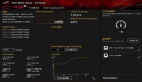Xcode 使用 新手必看
Xcode 使用 新手必看是本文要介紹的內容,如果你是小白,本文會很好的引導你去學習,不多說,我們來看詳細內容。
查看或修改Xcode 環境設置
用戶可以設置自己的編程環境狀態,但設置前得先關了所有打開著得工程
1. (菜單項)Xcode -> Preferences 或者 command + ,
2. 可以選擇其中的所有項目進行設置
例如:General選項卡中有個編程界面的設置選項:
Layout : All-in-One:所有要執行的任務都集中到一個窗口上
Condensed:各個執行的任務分布在不同的窗口上
Default:以上兩個的綜合
查看類模型
可以通過菜單功能可以生成一個選中類的結構及類間關系:
選中要查看的類文件 -> Design -> Class Model -> Quick Model
添加文件注釋
當然,可以在代碼文件中加入<//>來注釋,此處講的注釋是添加到項目中的任何文件中
選中要添加注釋的文件 -> File -> Get Info 或者 command + I ->Comments ,在其中加入注釋即可
文件快截方式
View -> Layout -> Show Favorites Bar
把要創建快截方式的文件拖入條框內
刪除時把相應的快截方式時,把選中的拖出去就好了
調試
添加斷點 : 點擊要對應代碼行的左邊欄目,點左鍵或右鍵 -> Add BreakPoint
調試 : Build -> Build and Debug 或 command + Y -> 出現Debugger 窗口(如果沒有可通過Run -> Debugger),
里面可以查看斷點處的相關信息 -> 點 Continue 可繼續運行( Deactivate可以不在以后的斷點停)
去掉斷點:選中斷點 -> 點右鍵 或按著 Control 點左鍵 -> Remove BreakPoint
執行
Build -> Build :(command + B) 編譯 + 連接 +創建目標應用程序,但不執行(用當前項目生成應用程序)
Build -> Build and Go:(command + enter) 執行應用程序,會在遇到的***個斷點處停下
Build -> Build and Debug :(command + Y) 生成并發布應用程序,并打開調試器
Build -> Build and Run:(command + R) 生成應用程序并執行
Build -> Clean:(command + Shift + K) 清除當前項目
執行的結果會在項目文件夾下 -> build -> Finder 中看到,可以直接雙擊來執行
使用幫助
查看關于Xcoder的完整文檔可通過,Help -> Xcode Workspace Guide 或者 command + ?
還提供一健查找
改變公司名稱
沒有可視化界面,但可以通過Terminal,在Terminal中,將自己公司的名稱代替下面companyNAME就好了
- defaults write com.apple.Xcode PBXCustomTemplateMacroDefinitions'{"ORGANIZATIONNAME"="companyNAME";}'
代碼排版管理
單擊右鍵【control+單擊左鍵】選擇Re-indent selection,XCode會重新整理選定內容的格式
command+[ 左移
command+] 右移
在任何位置可以按 esc 查看提示
對于自動給出的提示 control+/ 跳至下個站位處
control+F 向右邊移動(右箭頭)
control+B 向左邊移動(左箭頭)
control+P 移動到前一行(上箭頭)
control+N 移動到下一行(下箭頭)
control+A 移動到行首(command+左箭頭)
control+E 移動到行尾(command+右箭頭)
control+T 轉置光標兩邊的符號
control+D 刪除光標右邊的字符
control+K 刪除光標所在行中光標后的代碼
control+L 將插入點置于窗口正中
option+雙擊 對選中的內容在文檔中查找
Xcode平臺介紹
在Groups&Files中選擇類別區域,在右上角的搜索條中輸入單詞,可以列出選擇區域中所有含有要查詢單詞的文件
File->Open Quickly(command+shift+D)打開查找用的窗口
Edit>Add to BookMarks(command+D)在光標位置插入書簽
主窗體中的導航條
***個表示當前所在的文件,點擊展開所有打開的文件
第二個顯示當前光標所在的位置,點擊展開當前文件所有方法
第三個類似于書一樣的標志,顯示當前文件中所有被設定的書簽,他跟groups & files中的書簽圖標一樣
下一個顯示文件中的所有斷點
下一個標有C的菜單,可以瀏覽當前光標所在類的層次結果
下一個標有#的菜單,可以查看文件的包含(調用)關系
下一個兩個重疊方塊可以打開當前文件的套件文件
下一個小鎖圖標可以將文件設為只讀
小鎖圖標正下方上面的是拆分按鈕,單擊可以將源代碼窗口一分為二,按著option鍵可以進行垂直拆分
調試
Run->Run(Command+R)
Run->Go、Run->Debug(Command+Y)
command+Z+P 繼續(調試器中)
command+Z+O 跳過
command+Z+I 跳入
command+Z+T 跳出
在調試窗口
***個按鈕表示對所有斷點的取消停頓和執行停頓的狀態進行快捷轉化
第二個表示一下執行到下個斷點
第三個表示跳過一個點或者一個方法
第四個表示跳入現在執行到的方法
第五個表示跳出當前執行的方法
第六個表示現時所有的斷點信息
***一個表示打開調試的命令窗口
小結:Xcode 使用 新手必看的內容介紹完了,希望本文對你有所幫助。